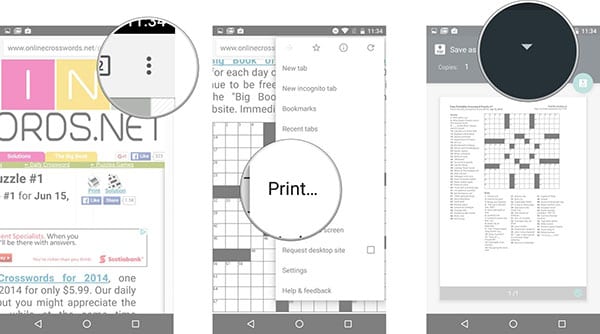
Экосистема Android постоянно прогрессирует, позволяя делать все, прямо с вашего Android телефона или планшета. Google разработала приложение для облачой печати, которое работает с принтером, подключенным либо к беспроводной сети или к компьютеру через USB. В этой статье, мы расскажем как настроить Google Cloud Print в Chrome на вашем компьютере, и как начать печатать прямо с вашего Android устройства.
Посетив магазин мобильных телефонов GSM-ka, даже беглого взгляда на ассортимент, достаточно, чтобы оценить производительность современных смартфонов — они, практически не уступают десктопным ПК. Однако, возможность распечатать что-либо, непосредственно с телефона, может вызвать затруднения. Воспользуйтесь нашей пошаговой инструкцией, и вы сможете печатать с телефона или планшета.
Как добавить принтер к Google Cloud Print
- Запустите браузер Chrome на вашем компьютере.
- Нажмите кнопку Меню в правом верхнем углу. Кнопка выглядит как три горизонтальные линии.
- Нажмите на ссылку Настройки.
- Выберите пункт Показать дополнительные настройки (внизу страницы).
- Прокрутите страницу вниз и нажмите кнопу Настроить под заголовком «Виртуальный принтер Google».
- Нажмите кнопку Добавить принтеры.
- Выберите те принтеры , которые вы хотите добавлены в Google Cloud Print. В Виртуальный принтер Google можно добавлять обычные принтеры, подключенные к компьютеру.
Установите приложение Google Cloud Print для Android телефона или планшета
- Запустите Play Маркет с главного экрана или меню приложений вашего мобильного устройства.
- Нажмите на поле поиска.
- Введите cloud print.
- Выберите приложение Виртуального принтер от Google Inc. и нажмите Установить. (В некоторых устройствах, приложение установлено по умолчанию)
Как печатать с вашего Android телефона или планшетного компьютера
Если учетная запись Google, которую вы активировали на вашем компьютере та же, что активирована на вашем телефоне или планшете, вы будете иметь возможность видеть ваш принтер. Если вы не знаете, как добавить учетные записи Google на свой Android устройства, ознакомьтесь с нашим руководством. Кроме того, вы можете дополнительно почитать как использовать Google Cloud Print без телефона
Как напечатать локальный файл с вашего Android телефона или планшетного компьютера
- Откройте файл , который вы хотите напечатать. Вы можете открывать файлы, сохраненные локально (сохраненные в приложениях Фотографии, Gmail, Docs, файловый менеджер и т.д.) или файлы, хранящиеся в облачных сервисах, таких как Google Drive или Dropbox.
- Нажмите кнопку Меню в правом верхнем углу экрана, обычно она выглядит как три точки.
- Нажмите Печать.
- Нажмите на стрелку выпадающего списка, которая расположена в верхней части экрана.
- Выберите принтер, который вы хотите использовать для печати.
- Нажмите на кнопку печати (выглядит как иконка принтера).
Принтеры, совместимые с Google Cloud Print
Большинство современных принтеров совместимы с Google Cloud Print. Есть некоторые исключения, поэтому , чтобы избежать сложностей, Google создал список всех принтеров, совместимых с Google Cloud Print. По ссылке, Вы можете увидеть все Принтеры с поддержкой облачной печати.
Не переживайте, если ваш принтер не совместим с Google Cloud Print. Некоторые производители создали свои собственные приложения для печати с телефонов и планшетов; Epson, Brother, Samsung и HP включены в этот список.
Печать осуществляется путем загрузки приложения производителя из Play Store. Откройте приложение, выберите документ из памяти телефона или облачного сервиса хранения данных, и отправьте документ на беспроводной принтер. Это просто, и прекрасно работает, если у вас есть только один принтер.
Дайте нам знать, как вы печатаете с вашего Android телефона или планшета в разделе комментариев ниже.
